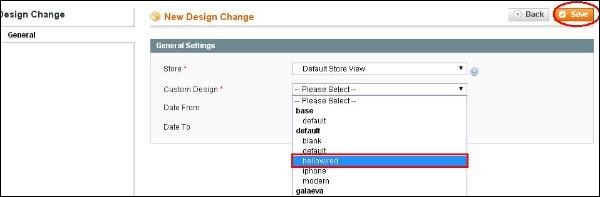Magento - 设置系统主题
本章介绍如何在商店前端安装新的 Magento 主题。您可以使用 Magento Connect 安装主题。要安装主题,您需要获取扩展密钥,然后通过 Magento Connect 使用它进行安装。
我们将了解如何使用 Magento 主题获取扩展密钥 −
步骤 1 − 转到 Magento 主题 页面,然后单击 立即安装 按钮。您需要注册一个新帐户或使用现有帐户登录以获取扩展密钥。
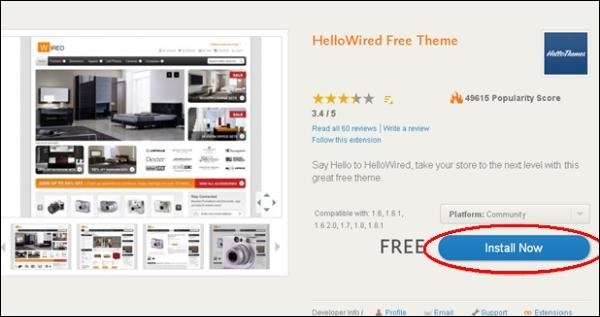
步骤 2 − 选中 我同意扩展许可协议 选项并单击 获取扩展密钥 按钮。
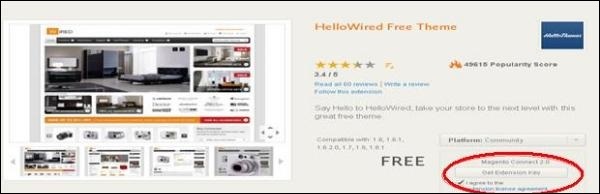
步骤 3 −单击选择密钥按钮并复制扩展密钥。
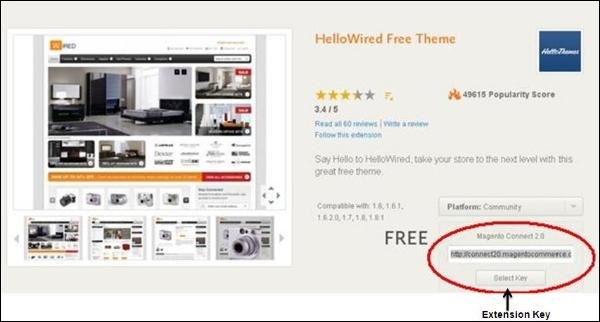
步骤 4 − 现在登录到您的 Magento 管理面板并转到系统 → Magento Connect → Magento Connect 管理器选项。
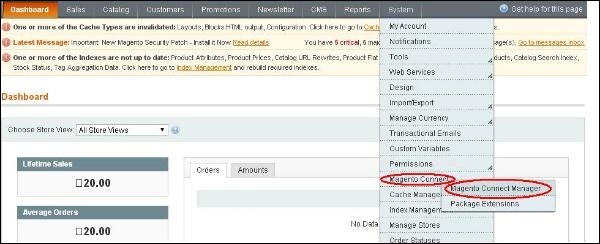
步骤 5 −再次,它会要求登录,输入您的凭据以重定向到 Magento Connect Manager 窗口。
步骤 6 −现在在 Extensions 部分下,粘贴 Extension Key(您在步骤 2 中复制的),然后单击 Install 按钮。它将显示状态为"准备安装",然后单击 Proceed 按钮安装语言。
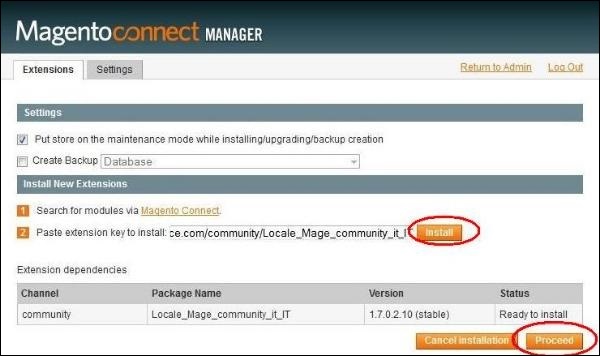
第 7 步 − 它将检查软件包的依赖关系并显示缓存已成功清除的消息。
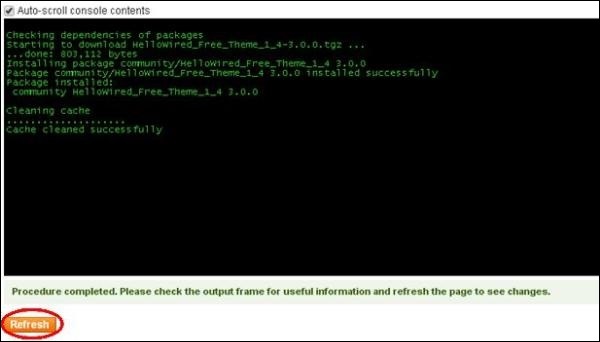
第 8 步 − 刷新页面点击刷新按钮,然后点击返回管理员链接,进入管理员仪表板页面。
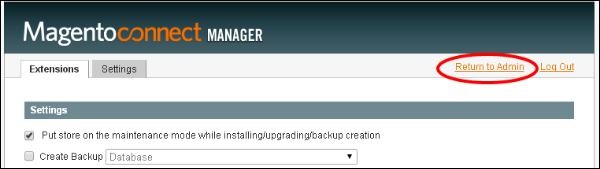
步骤 9 − 要在商店前端激活主题,请转到系统菜单,然后点击设计选项。
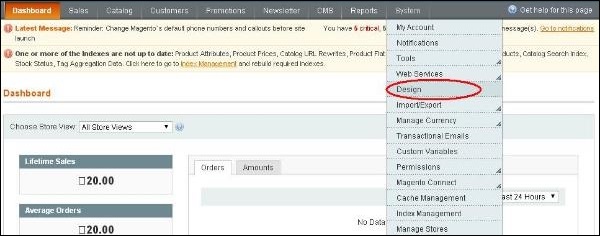
步骤 10 −要添加新主题,请单击添加设计更改按钮。

步骤 11 − 从自定义设计下拉菜单中选择主题,然后单击保存按钮以将您的主题应用于商店。